Der Emails aus Ninox heraus sicher versenden will, kann dies mit Hilfe von Integromat (inzwischen MAKE.com) einrichten. Im Folgenden finden Interessierte eine mehr oder weniger kurze Anleitung, wie sie dies einrichten können. Der Artikel wurde nicht vom mir gereviewt, daher hoffe ich, dass alles einigermaßen verständlich ist.
Hinweis: Es gibt viele Möglichkeiten, den Email-Versand via Integromat zu konfigurieren. Häufig ist das Ziel dabei, die Anzahl der Schritte (Operationen) in Integromat zu verringern, damit man in einem kostengünstigen bzw. kostenfreien Plan bleibt. Die folgende Anleitung ist nur ein Beispiel, welches eine einfache Vorgehensweise aufzeigt. Ihr könnt das Szenario anschließend beliebig anpassen und erweitern.
Was ist Integromat / MAKE?
Integromat (heute: MAKE) ist eine cloud-basierte Integrations-Plattform. Damit lassen sich verschiedene Anwendungen und Services auf sehr einfache Weise verbinden. In unserem Beispiel möchten wir aus Ninox heraus (per Button) eine standardisierte E-Mail versenden, und zwar eine Buchungsbestätigung. Diese E-Mail möchten wir allerdings nicht über Ninox versenden, sondern über unseren eigenen Mail-Server.
Wie sieht unser Ziel-Szenario in Integromat aus?
Um erst einmal einen Überblick zu gewinnen, was wir genau tun, sehr Ihr unterhalb unser einfaches Ziel-Szenario.
- In Integromat „wartet“ ein Webhook darauf, dass Ninox einen Datensatz sendet (Ninox ist hier der externe „Impulsgeber“ und nicht im Bild).
- Der Webhook möchte anschließend von Ninox alle Daten (Felder) des Datensatzes wissen („Get Record“).
- Diese Daten stehen uns im dritten Schritt zur Verfügung, wenn wir die E-Mail versenden möchten.
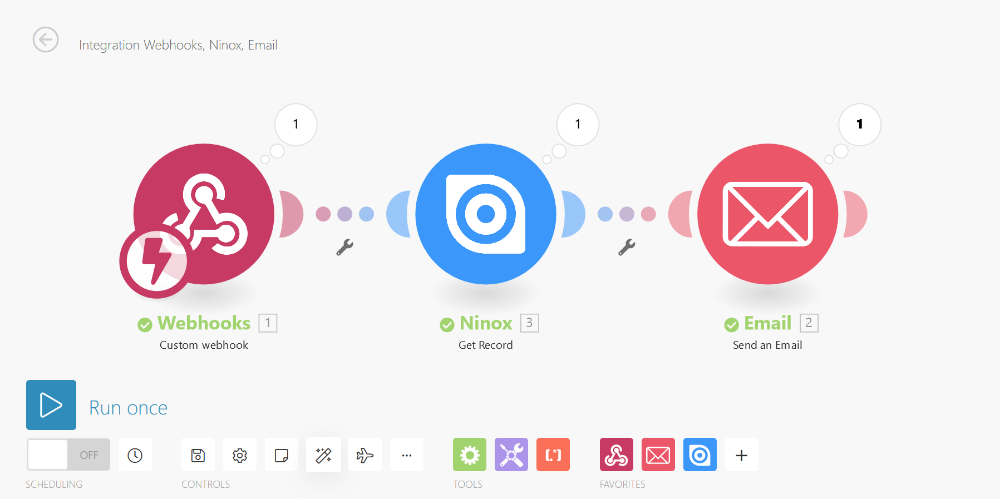
Schritt-für-Schritt-Anleitung
Webhook in Integromat anlegen
Annahme: Es besteht ein Konto für Integromat / MAKE.
- Wir erstellen ein neues Szenario in Integromat (Create new scenario).
- Wir legen ein neues Webhook-Modul an, und zwar mit dem Trigger Custom webhook.
- Via Add erstellen wir eine neue URL für den Webhook (diese wird automatisch erzeugt und in blauer Schrift angezeigt). Dem Webhook geben wir einen bezeichnenden Namen, damit wir ihn auch später unter ggf. vielen Webhooks wiedererkennen können.
- Jetzt will der Webhook Daten empfangen (zu erkennen am „wartenenden“ roten Stop-Button unterhalb). Diesen Prozess unterbrechen wir, da wir zuerst einen „Auslöser“ brauchen (also das, was den E-Mail-Versand auslöst).

Auslöser in Ninox definieren
Der Auslöser ist in unserem Fall ein Button in Ninox. Wird dieser geklickt, soll der erstellte Webhook angesteuert und damit der Prozess in Integromat ausgelöst werden.
- Wir erstellen einen Button in Ninox.
- Der Button soll Beim Anklicken folgendes Skript ausführen:
let myRecord := {recordId: Nr};
let myWebhook := "https://hook.integromat.com/XYZ";
http("POST", myWebhook, {'Content-Type': "application/json"}, myRecord);

Wir haben mit dem Button in Ninox unseren ersten „primären Auslöser“ eingerichtet. Von Ninox werden per Knopfdruck nun Daten zu unserem Webhook gesendet. Dieser weiß aber noch nicht genau, welche Daten ihm geschickt werden.
Schnittstelle von Ninox zum Webhook einrichten
Jetzt soll der Webhook „zuhören“, welche Daten ihm geschickt werden. Der Webhook kann die Datenstruktur selbst erkennen.
- Wir welchseln wieder zu Integromat in den Webhook und klicken auf Re-determine data structure. Der Webhook wartet nun, ob etwas kommt. Wir gehen in Ninox und klicken auf den Button. Wenn alles richtig eingerichtet ist, wird die Meldung Successfuly determined angezeigt.

In unserem Beispiel haben wir einzig die Nr (ID) des Datensatzes aus Ninox übergeben. Wir möchten im Integromat nun ein Ninox-Modul mit der Aktion Get Records nach dem Webhook einfügen, das die einzelnen Felder dieses Datensatzes aus Ninox abruft.
Daten (Felder) aus Ninox abrufen
- Wir fügen in Integromat ein Ninox-Modul hinzu mit der Aktion Get Records.
- Wir richten im Modul via Add die Ninox-Connection ein. Dazu braucht man den API-Key, der in Ninox über das Einstellungs-Rad > Zapier Integrations generiert werden kann. Der API-Key sollte nicht in fremde Hände geraten.

- Nachdem die Connection eingerichtet ist, müssen das Team, Database und Table ausgewählt werden. Achtet darauf, dass der Switch-Schalter map inaktiv ist.
- Wählt nun bei Record mit map (!) die recordId aus unserem Webhook aus. Da der Webhook die recordID als Text empfängt, wir für den Abruf dieses Datensatzes in Ninox aber eine Number benötigen, fügen wir die Funktion parseNumber hinzu. Das ganze Ninox-Modul sollte wie folgt aussehen:

Wir haben das Ninox-Modul eingerichtet und können nun per Button-Klick in Ninox einen Datensatz zum Webhook versenden und alle Daten / Felder des Datensatzes aus Ninox auslesen.
Nun geht es zum E-Mail-Versand.
E-Mail-Versand in Integromat einrichten
- Wir fügen in Integromat ein neues Modul Email mit der Action Send an Email hinzu.
- Im Email-Modul konfigurieren wir via Add eine neue Connection. Hier wählen wir Others (SMTP). Die Daten zur Einrichtung der Connection erhaltet Ihr von Eurem Email-Provider.
- Nach belieben stellen wir Save message after sending auf Yes oder No. Falls ja, muss erneut die Connection – dieses mal für den Posteingang – konfiguriert werden.
- Jetzt können wir Adressaten und Inhalte der Email festlegen. Hierfür stehen jetzt alle Felder zur Verfügung, die wir aus dem Ninox-Datensatz zur Verfügung haben:

Die übrigen Einstellungen im Email-Modul sollten selbsterklärend sein. Wählt OK, um die Konfiguration des Email-Moduls abzuschließen.
Speichern und Ausprobieren
Der Email-Versand aus Ninox über Integromat ist nun startklar. Vergesst nicht, Euer Integromat-Szenario via Save zu speichern.
Über den Button Run once könnt Ihr das Szenario ausprobieren. Viel Erfolg!
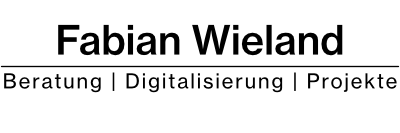
Danke für das coole Tutorial. Ich habe den Nachbau versucht und bin recht weit gekommen – Mails werden verschickt. Allerdings wird der Anhang nicht korrekt verschickt: Es sieht zwar aus wie eine angehängte Datei, aber die Datei lässt sich nicht öffnen, hat nur wenige KB und löst eine Fehlermeldung wegen beschädigter Datei aus. Was muss ich denn genau einstellen beim Email-Knoten unter Attachements? Danke für einen Tipp…
Hallo Stefan,
um Anhänge zu verwenden, müsstest du im obigen Szenario nach dem ersten Ninox-Modul noch ein „Download file from Record“-Ninox-Modul einfügen.
Dort wählst du auch wieder deine Ninox-Tabelle aus und dieses mal die „Record ID“ aus dem vorherigen Ninox-Modul.
Im Email-Modul kannst du nun unter „Attachments“ > „Add an attachment“ das „Download file from Record“-Modul auswählen und im unteren Feld (Content ID) den Anhang („Data“). Das müsste dann funktionieren.
Falls du Schwierigkeiten hast, schreib mir gerne.
Hallo Fabian,
Super, genau so funktioniert’s! Sehr cool – und so viel einfacher als gedacht👍
Auch ich möchte mich bedanken. Ich habe eine kleine Anmerkung und eine Frage.
Anmerkung: Am Ende des Codes für den Button müsste wohl noch „myURL“ stehen, damit der html-Befehl auch ausgeführt wird.
Frage: Bekomme ich auch mehrere Anhänge versendet?
Nochmals vielen Dank!
Hallo Jörg,
ja, das geht auch mit mehreren Anhängen. Hierfür müsstest du noch ein „Ninox – List Files from Records“-Modul vor das „Ninox – Download File From Record“-Modul und an letzteres anschließend ein „Array Aggregator“-Modul einfügen. Da wird es dann schon etwas komplexer…
Viele Grüße
Fabian
Die Erklärung sieht gut aus, leider komme ich aber nicht weiter, da eine Fehlermeldung erscheint.
let myRecord := {recordId: Nr};
let myWebhook := „https://hook.integromat.com/meinenummer“;
let myURL := http(„POST“, myWebhook, {‚Content-Type‘: „application/json“}, myRecord);
Fehler: Eine Tabellenspalte wurde nicht gefunden: https on Zeile 2, Spalte 22
Wo liegt denn hier der Fehler?
Hallo Frank,
da haben sich wohl typografische Anführungszeichen (links unten / rechts oben) eingeschlichen. Ersetze mal die Anführungszeichen manuell direkt im Ninox-Skript.
Viele Grüße
Fabian Wieland
Hallo Fabian, sehr gute Anleitung und tolle Unterstützung zur Einrichtung! Bei mir hat das auch gut funktioniert. Nun möchte ich meine ninox Funktionalität noch etwas erweitern und für mehrere Adressen über eine Programmschleife das Integromat Modul ansteuern. In Integromat habe ich die notwendigen Einstellungen vorgenommen. Ich hänge aber noch etwas bei der Definition der ninox Programmschleife. Hast Du da noch einen Tipp? Frank
Hallo Frank,
freut mich, dass der Beitrag hilfreich für Dich war. Deine Anforderung bezüglich Programmschleife ist ohne Deine Anwendung zu kennen kaum zu beantworten. Falls Du möchtest, kann ich mir das gerne einmal anschauen. Am besten schreibst Du mich einfach einmal an oder vereinbarst einen Termin fürs Erstgespräch.
Hallo, wenn ich das einrichte, kann ich z.B. folgenden Datensatz einfügen: ‚IMS Delivery Order No.‘, aber ich möchte gerne ‚IMS Delivery Order No.‘.’Installation Point‘ einfügen. Aber das wird mir nicht eingezeigt. Was kann ich tun?
Hallo Frank,
was sind das für Datenfelder und wie hängen die zusammen? Du kannst mir gerne via kontakt@fabianwieland.de schreiben.
Viele Grüße
Fabian
Moin Fabian,
ich habe jetzt mehrere Files in dem Record, möchte aber nur die Rechnung davon senden. Die Rechnung trägt immer die Bezeichnung „Rechnungxxxx.pdf“. Wie kann ich da die richtige Datei auswählen?
Liebe Grüße
Jan
Hallo Jan,
Du kannst in Integromat zwischen 2 Modulen via Klick auf den Schraubenschlüssel einen Filter definieren. In deinem Fall würdest Du den Dateinamen (Filename) mittels eines „Contains“-Filters auf „Rechnung“ einschränken.
Viele Grüße
Fabian
Kann ich auch cc oder bcc Adressen so gleichzeitig versenden?
wenn nicht kann ich die gleiche Mail an 2 Adressen gleichzeitig senden?
Hallo Susan,
im Email-Modul findest du am Ende (links neben dem Cancel-Button) die Option Show advanced settings. Darüber kannst du cc- und bcc-Emfänger definieren.
Viele Grüße
Fabian Wieland